Autor:
Carl Weaver
Erstelldatum:
1 Februar 2021
Aktualisierungsdatum:
16 Kann 2024
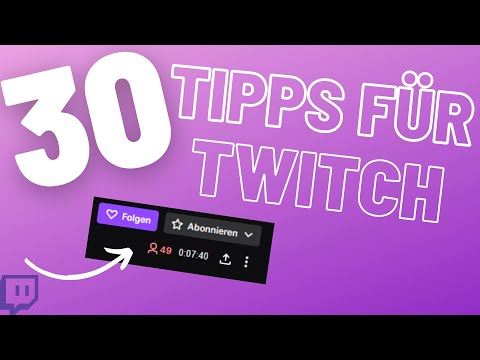
Inhalt
In diesem Artikel erfahren Sie, wie Sie das Streaming von Videos verbessern können, insbesondere die Qualität und Übertragungsgeschwindigkeit. Die Qualität des Streaming-Videos hängt größtenteils von der Geschwindigkeit und Bandbreite Ihrer Internetverbindung ab. Sie können jedoch einige Schritte unternehmen, um die Pufferung zu reduzieren und das Video-Streaming von Diensten wie Netflix und sogar YouTube zu verbessern.
Schritte
 1 Begrenzen Sie die Anzahl der laufenden Aufgaben. Das heißt, laden Sie keine Dateien herunter und schließen Sie nicht benötigte Programme (und sogar Registerkarten im Browser), wenn Sie Streaming-Videos ansehen.
1 Begrenzen Sie die Anzahl der laufenden Aufgaben. Das heißt, laden Sie keine Dateien herunter und schließen Sie nicht benötigte Programme (und sogar Registerkarten im Browser), wenn Sie Streaming-Videos ansehen. - Schließen Sie beispielsweise alle Hintergrundprogramme (Skype, Steam, zweiter Webbrowser usw.), die Sie beim Ansehen von Streaming-Videos nicht verwenden.
- Wenn etwas auf Ihren Computer, Ihr Smartphone oder Ihre Konsole heruntergeladen wird, warten Sie, bis der Download abgeschlossen ist, oder pausieren Sie ihn.
 2 Trennen Sie andere Geräte vorübergehend vom Internet. Wenn andere Computer, Smartphones usw. mit dem Netzwerk verbunden sind, beanspruchen diese Geräte beim Ansehen von Streaming-Videos die Bandbreite Ihrer Internetverbindung. Trennen Sie daher solche Geräte vom Internet, wenn Sie Streaming-Videos ansehen möchten.
2 Trennen Sie andere Geräte vorübergehend vom Internet. Wenn andere Computer, Smartphones usw. mit dem Netzwerk verbunden sind, beanspruchen diese Geräte beim Ansehen von Streaming-Videos die Bandbreite Ihrer Internetverbindung. Trennen Sie daher solche Geräte vom Internet, wenn Sie Streaming-Videos ansehen möchten. - Wenn nur ein Gerät, das Videos streamt, mit dem Internet verbunden ist, verbessern sich Qualität und Übertragungsgeschwindigkeit deutlich.
 3 Sehen Sie sich Streaming-Videos bei geringer Aktivität anderer Benutzer an. Wenn Ihre Familie oder Freunde Ihre Internetverbindung verwenden, nimmt die Qualität des Videostreamings ab. Sehen Sie sich daher Streaming-Videos an, wenn andere Personen das Internet nicht nutzen.
3 Sehen Sie sich Streaming-Videos bei geringer Aktivität anderer Benutzer an. Wenn Ihre Familie oder Freunde Ihre Internetverbindung verwenden, nimmt die Qualität des Videostreamings ab. Sehen Sie sich daher Streaming-Videos an, wenn andere Personen das Internet nicht nutzen. - Finden Sie Statistiken zu den Zeiträumen in Ihrer Region / Ihrem Land, in denen es Spitzen bei der Internetnutzung gibt. An Wochentagen zum Beispiel in den Stunden nach der Arbeit nimmt die Internetgeschwindigkeit ab.
 4 Überprüfen Sie die Geschwindigkeit Ihrer Internetverbindung. Wenn die Download-Geschwindigkeit (in Megabit pro Sekunde, Mbit / s) deutlich niedriger ist als die von Ihrem Internetanbieter angegeben, wenden Sie sich an diesen und lösen Sie dieses Problem.
4 Überprüfen Sie die Geschwindigkeit Ihrer Internetverbindung. Wenn die Download-Geschwindigkeit (in Megabit pro Sekunde, Mbit / s) deutlich niedriger ist als die von Ihrem Internetanbieter angegeben, wenden Sie sich an diesen und lösen Sie dieses Problem. - Wenn die Download-Geschwindigkeit mit der angegebenen übereinstimmt, liegt die Ursache des Problems höchstwahrscheinlich bei Ihnen und nicht beim Anbieter.
 5 Setzen Sie Ihren Router auf die Werkseinstellungen zurück, wenn es nötig ist. Tun Sie dies gelegentlich, um eine Verlangsamung Ihrer Internetverbindung zu vermeiden.
5 Setzen Sie Ihren Router auf die Werkseinstellungen zurück, wenn es nötig ist. Tun Sie dies gelegentlich, um eine Verlangsamung Ihrer Internetverbindung zu vermeiden. - Durch einen Neustart des Routers wird der Router-Cache gelöscht.
- Wenn Sie Ihren Router auf die Werkseinstellungen zurücksetzen, werden Smartphones, Tablets, Computer und andere Geräte von Ihrem drahtlosen Netzwerk getrennt.
 6 Aktualisieren Sie Ihr Gerät zum Streamen von Inhalten. Egal um welches Gerät es sich handelt – Computer, Smartphone, Konsole, Smart TV – aktualisieren Sie es. Suchen Sie dazu jedes Mal nach verfügbaren Updates, wenn Sie Streaming-Videos ansehen möchten.
6 Aktualisieren Sie Ihr Gerät zum Streamen von Inhalten. Egal um welches Gerät es sich handelt – Computer, Smartphone, Konsole, Smart TV – aktualisieren Sie es. Suchen Sie dazu jedes Mal nach verfügbaren Updates, wenn Sie Streaming-Videos ansehen möchten. - Diese Regel hat einige Einschränkungen für Betriebssysteme; Wenn Sie Videos auf einem alten Gerät (z. B. einem 3 oder 4 Jahre alten Windows-Laptop) streamen, kann das Betriebssystem möglicherweise nicht aktualisiert werden.
- Wenn Sie Streaming-Videos über eine App wie Netflix ansehen, aktualisieren Sie bitte die App.
 7 Ziehen Sie eine visuelle Linie zwischen dem Router und dem Streaming-Gerät. Je mehr Hindernisse zwischen dem Streaming-Gerät und dem Router liegen, desto schlechter sind die Streaming-Inhalte. Stellen Sie daher sicher, dass sich zwischen dem Router und dem Streaming-Gerät keine Hindernisse befinden.
7 Ziehen Sie eine visuelle Linie zwischen dem Router und dem Streaming-Gerät. Je mehr Hindernisse zwischen dem Streaming-Gerät und dem Router liegen, desto schlechter sind die Streaming-Inhalte. Stellen Sie daher sicher, dass sich zwischen dem Router und dem Streaming-Gerät keine Hindernisse befinden. - Sollte dies nicht möglich sein, reduzieren Sie die Anzahl der Elektrogeräte und sperrigen Gegenstände zwischen Router und Streaming-Gerät.
- Wenn Sie eine Ethernet-Verbindung verwenden, überspringen Sie diesen Schritt.
 8 Verwenden Sie eine Ethernet-Verbindung anstelle einer drahtlosen Verbindung. Wenn Ihr Streaming-Gerät mit einem drahtlosen Netzwerk verbunden ist, versuchen Sie es mit einer Kabelverbindung. Dies erhöht die Geschwindigkeit und Zuverlässigkeit der Internetverbindung und verhindert, dass das Streaming-Gerät die Verbindung zum Internet trennt (es sei denn, der Router trennt die Verbindung zum Netzwerk). Darüber hinaus müssen Sie sich bei einer kabelgebundenen Verbindung keine Sorgen um Hindernisse zwischen dem Streaming-Gerät und dem Router machen.
8 Verwenden Sie eine Ethernet-Verbindung anstelle einer drahtlosen Verbindung. Wenn Ihr Streaming-Gerät mit einem drahtlosen Netzwerk verbunden ist, versuchen Sie es mit einer Kabelverbindung. Dies erhöht die Geschwindigkeit und Zuverlässigkeit der Internetverbindung und verhindert, dass das Streaming-Gerät die Verbindung zum Internet trennt (es sei denn, der Router trennt die Verbindung zum Netzwerk). Darüber hinaus müssen Sie sich bei einer kabelgebundenen Verbindung keine Sorgen um Hindernisse zwischen dem Streaming-Gerät und dem Router machen. - Verwenden Sie nach Möglichkeit ein abgeschirmtes Ethernet-Kabel, wenn der Router weit (z. B. in einem anderen Raum) vom Streaming-Gerät entfernt ist. Ein solches Kabel ist schwieriger zu beschädigen.
 9 Verwenden Sie den 5,0-GHz-Kanal anstelle des 2,4-GHz-Kanals Ihres Routers. Wenn Sie einen Dualband-Router haben, hat dieser zwei Kanäle: 2,4 GHz und 5,0 GHz. Der 2,4-GHz-Kanal wird häufiger verwendet. Versuchen Sie daher, eine Verbindung zum 5,0-GHz-Kanal herzustellen, um die Anzahl der bereitgestellten Verbindungen zu begrenzen.
9 Verwenden Sie den 5,0-GHz-Kanal anstelle des 2,4-GHz-Kanals Ihres Routers. Wenn Sie einen Dualband-Router haben, hat dieser zwei Kanäle: 2,4 GHz und 5,0 GHz. Der 2,4-GHz-Kanal wird häufiger verwendet. Versuchen Sie daher, eine Verbindung zum 5,0-GHz-Kanal herzustellen, um die Anzahl der bereitgestellten Verbindungen zu begrenzen. - Die meisten Dual-Link-Router übertragen zwei drahtlose Netzwerke. Der 5,0-GHz-Netzwerkname ist eine Variation Ihres Standard-WLAN-Netzwerknamens.
- Denken Sie daran, dass der 5,0-GHz-Kanal eine schnellere Verbindung bietet, aber eine begrenzte Reichweite hat, was bedeutet, dass das Streaming-Gerät näher am Router sein muss.
 10 Ändern Sie die Qualität Ihres Streaming-Videos. Leider müssen Sie möglicherweise Kompromisse bei der Videoqualität eingehen, damit es schneller geladen wird. Die meisten Streaming-Dienste und Videoplayer verfügen über ein Qualitätsmenü (normalerweise mit einem Zahnradsymbol gekennzeichnet), aus dem Sie HD (oder eine Zahl größer oder gleich 720p) oder SD (oder eine Zahl kleiner oder gleich „480p“) auswählen können. .
10 Ändern Sie die Qualität Ihres Streaming-Videos. Leider müssen Sie möglicherweise Kompromisse bei der Videoqualität eingehen, damit es schneller geladen wird. Die meisten Streaming-Dienste und Videoplayer verfügen über ein Qualitätsmenü (normalerweise mit einem Zahnradsymbol gekennzeichnet), aus dem Sie HD (oder eine Zahl größer oder gleich 720p) oder SD (oder eine Zahl kleiner oder gleich „480p“) auswählen können. . - Viele Streaming-Dienste wie Netflix optimieren die Videoqualität für Ihre Internetverbindung während der Einrichtung. Dies bedeutet, dass Netflix auch dann Videos in höchster Qualität streamt, wenn Sie während der Einrichtung eine Hochgeschwindigkeits-Internetverbindung hatten und dann die Geschwindigkeit verringerten, was für Ihre aktuelle Verbindung nicht ideal ist.
Tipps
- Um die besten Ergebnisse zu erzielen, kaufen Sie den neuesten Router und das neueste Streaming-Gerät und aktualisieren Sie auf eine Hochgeschwindigkeits-Internetverbindung.
Warnungen
- Wenn die maximale Download-Geschwindigkeit Ihres Routers niedriger ist als die maximale Download-Geschwindigkeit Ihrer Internetverbindung, verschwenden Sie Geld.



